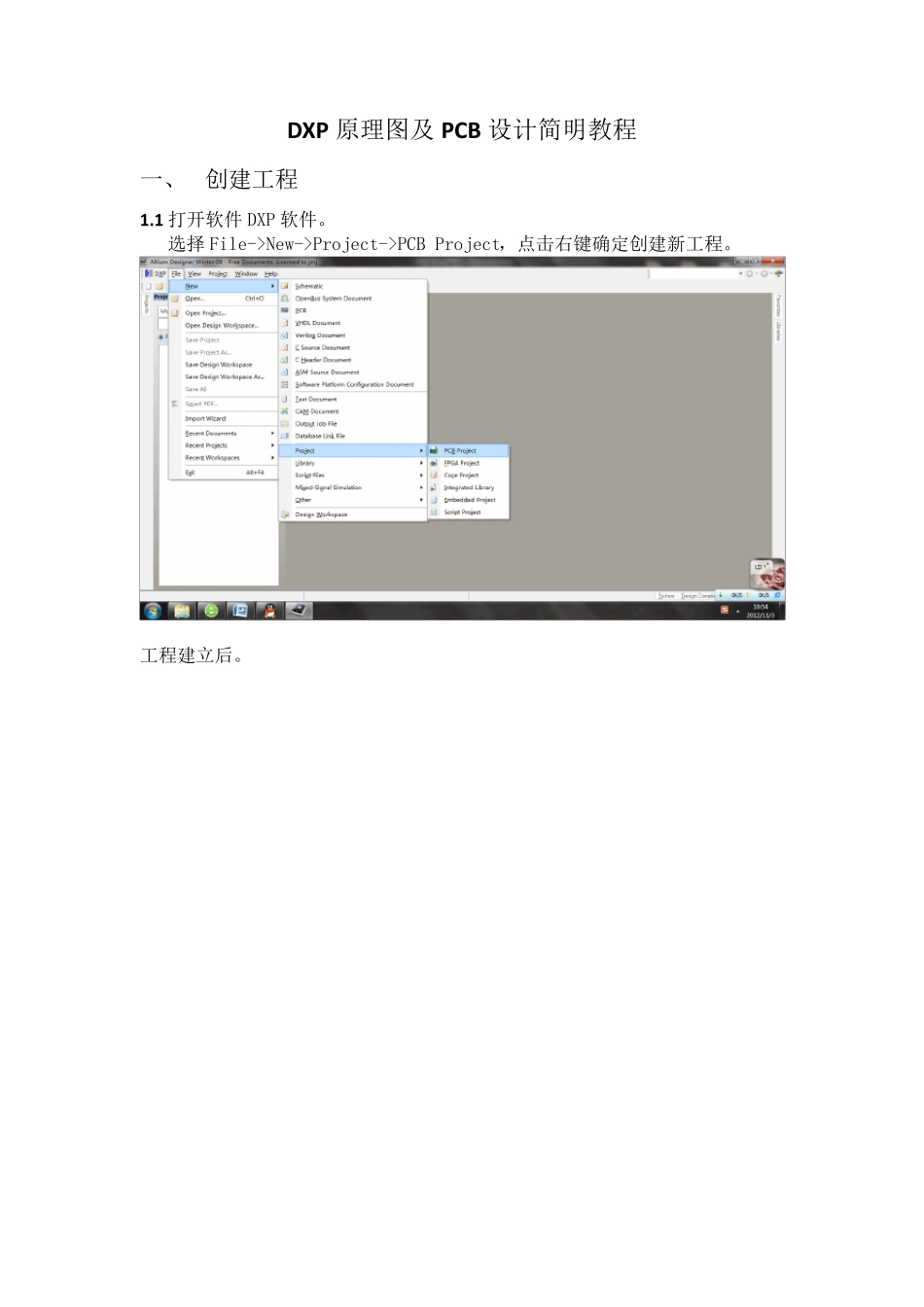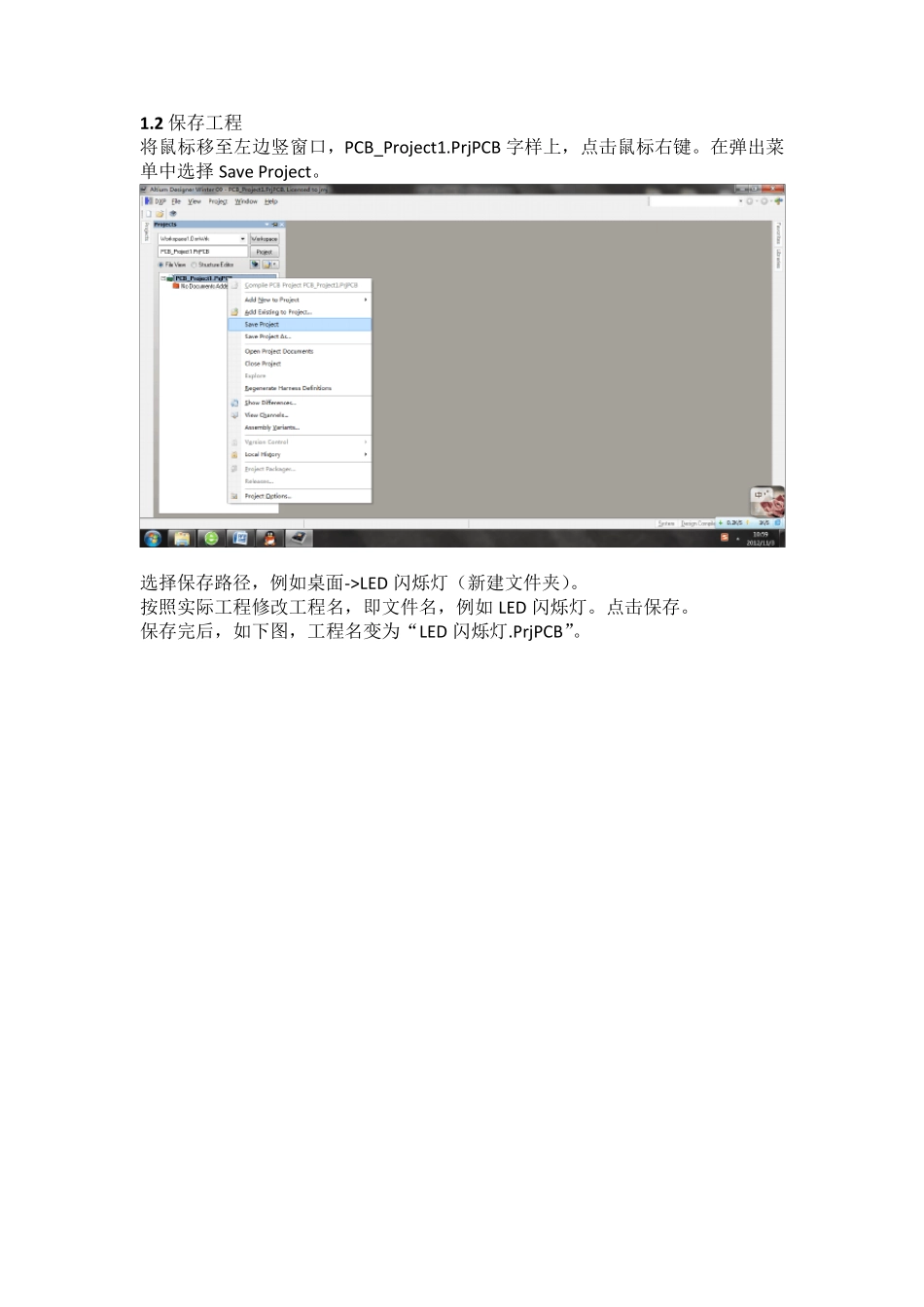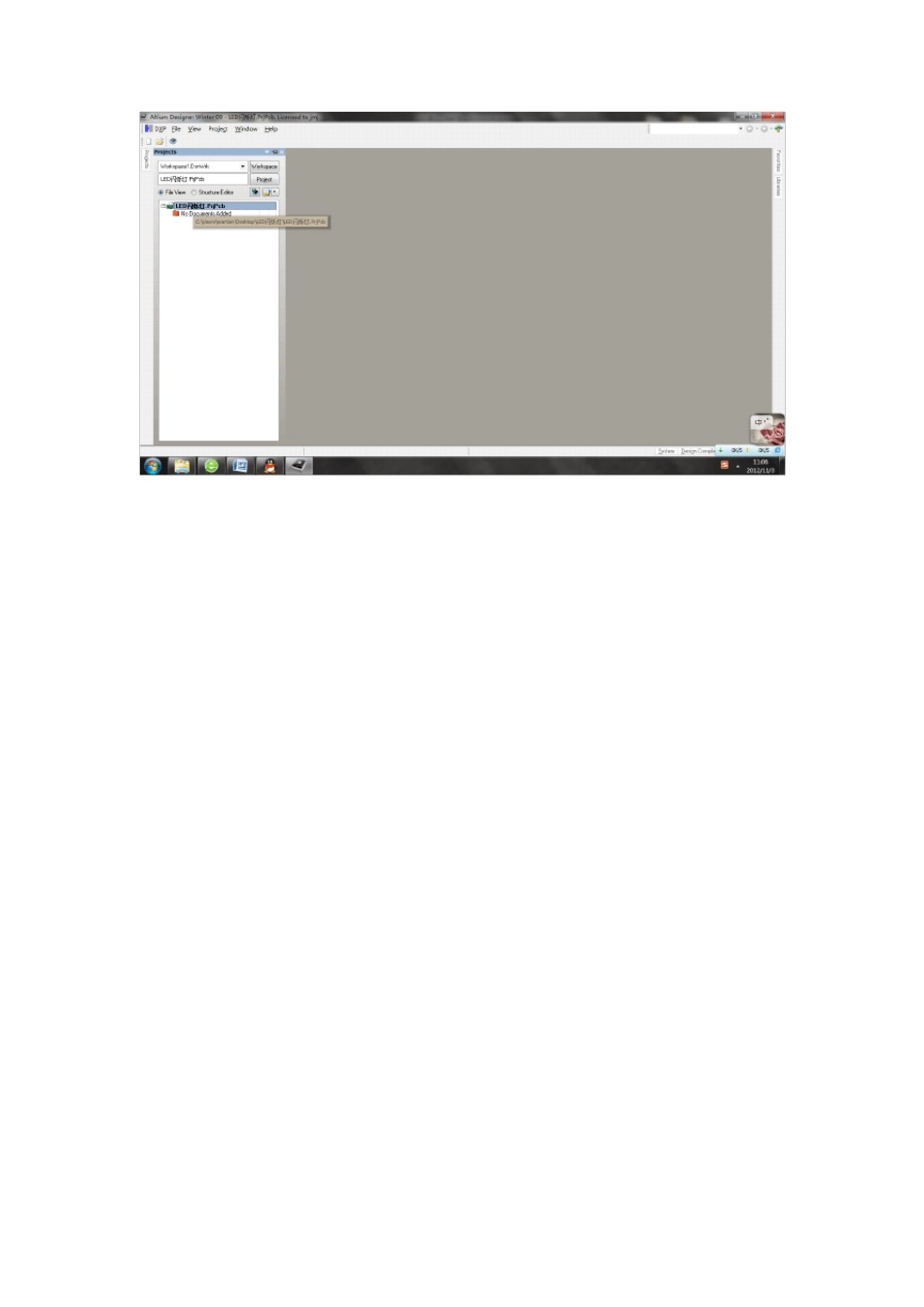DXP 原理图及PCB 设计简明教程 一、 创建工程 1.1 打开软件 DXP 软件。 选择 File->New->Project->PCB Project,点击右键确定创建新工程。 工程建立后。 1.2 保存工程 将鼠标移至左边竖窗口,PCB_Project1.PrjPCB 字样上,点击鼠标右键。在弹出菜单中选择Save Project。 选择保存路径,例如桌面->LED 闪烁灯(新建文件夹)。 按照实际工程修改工程名,即文件名,例如LED 闪烁灯。点击保存。 保存完后,如下图,工程名变为“LED 闪烁灯.PrjPCB”。 二、 添加原理图及 PCB 文件 2.1 添加原理图文件 将鼠标移至左边竖窗口,LED 闪烁灯.PrjPCB 字样上。右击打开菜单,选择 Add New to project->Schematic,点击后添加原理图文件。 原理图添加完成后。 2.2 添加PCB 文件 重复上述步骤,将鼠标移至左边竖窗口,LED 闪烁灯.PrjPCB 字样上。右击打开菜单,选择 Add New to project->PCB,点击后添加PCB 文件。 PCB 文件添加后。 2.3 保存两个文件 将鼠标移至Sheet1.SchDoc 字样上,点击鼠标右键,在菜单中选择Save。 若工程已经保存在文件夹LED 闪烁灯中,该保存路径会默认选择文件夹LED闪烁灯中。然后修改文件名为“LED 闪烁灯”,点击保存。 重复上述操作,将鼠标移至PCB1.PcbDoc 字样上,点击鼠标右键,在菜单中选择Save。 与保存原理图文件一样,若工程已经保存在文件夹LED 闪烁灯中,该保存路径会默认选择文件夹LED 闪烁灯中。然后修改文件名为“LED 闪烁灯”,点击保存。 此时,文件创建及保存结束。 可以发现工程名“LED 闪烁灯.PrjPcb”后的文件图标变为了红色,此时表明在添加完原理图及PCB 文件后,工程需要重新保存。 将鼠标移至“LED 闪烁灯.PrjPcb”字样上,点击鼠标右键,在弹出的菜单中选择Save Project 即可。 三、 添加库文件 点击窗口最右边按钮。在弹出的窗口中,通过点击第三行中下拉箭头选择我们所需要的原理图库文件。如下图中没有常用的HGH 库文件,则需要添加这个库文件。 附加:若窗口中最右边没有按钮,可以左键单击窗口右下角按钮,然后选择“Libraries”,即可使右边Libraries 按钮显示出来。(若工程等其他窗口被关掉,也可以从这里重新打开) 点击弹出窗口中的第二行按钮,会弹出如下Available Libraries 窗口。在该窗口中打钩的库文件均能在下拉框中显示,即在画原理图时,可以使用该库中的原理图。 在弹出窗口中点击 按钮,此时会弹出...